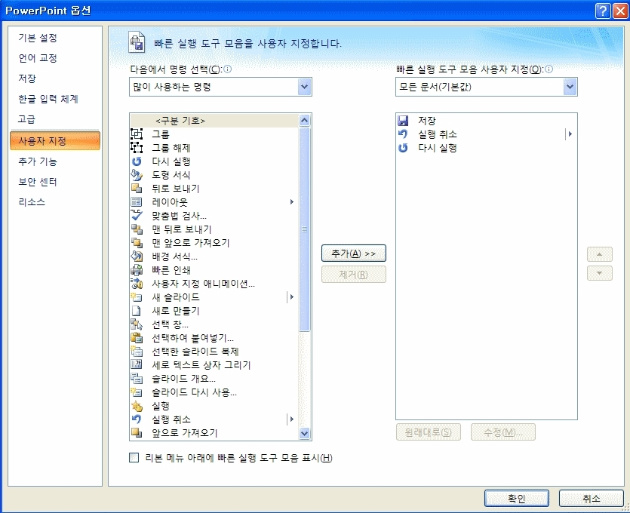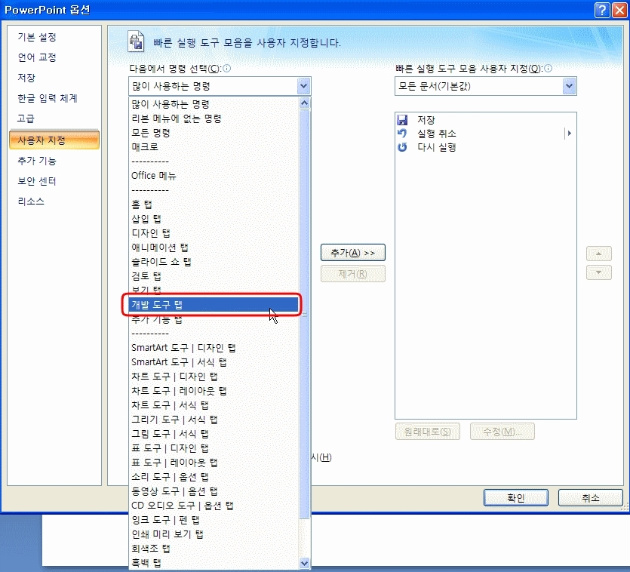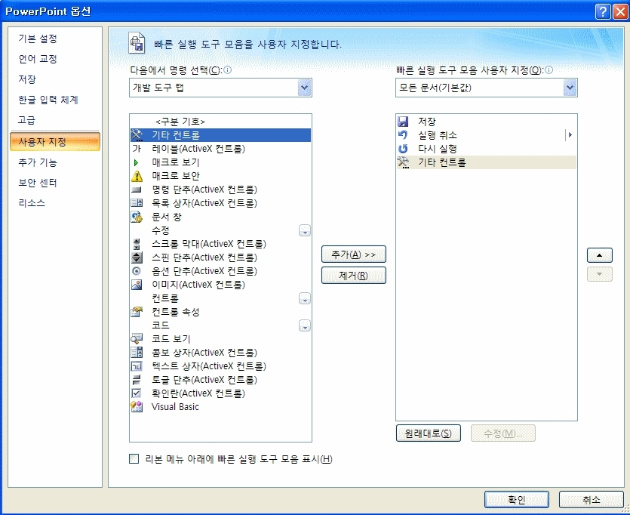기획일을 하다보니 아무래도 기획서나 제안서 그리고, 기타 소소한 목적성을 가지고 있는 상세 설명이 필요한 경우, 대부분의 문서를 PPT(Power Point)로 작성하는 경우가 많다. 앞서 PPT에 플래쉬 챠트를 삽입하는 좋은 프로그램에 대한 포스트도 있었지만, PPT를 많이 사용하고 있는 사람들로부터 오히려 PPT의 기능에 대한 소소한 질문들을 많이 받는다. 아마 대부분이 늘 사용하던 기능들만 사용해온터라 자신이 활용하는 범위를 크게 넘을 필요가 없다는 이유가 되는데, 사실 지금 우리가 너무나 당연하고 편하게 사용하던 소프트웨어들을 조금씩 꼼꼼히 살펴보면 상당히 좋은 부가기능들을 포함하고 있다는걸 알 수 있다.
특히, 제안용 프리젠테이션의 경우에 슬라이드쇼에서 다양한 애니메이션으로 여러가지 멋진 효과를 낼 수 있지만, PPT에 삽입된 이미지 자체의 애니메이션을 주기는 그리 만만치가 않다. 또한 PPT에서의 애니메이션은 상당한 ‘노가다’를 요하는 작업이 대부분이므로, 이럴 때는 ‘완성된 어떤 결과물들을 PPT에 삽입할 수는 없을까?’하는 고민을 하게 된다.
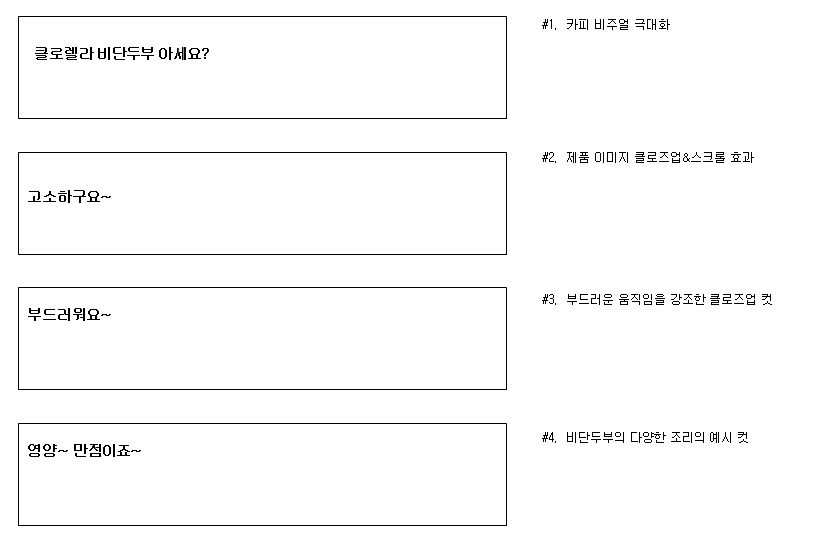
완료 보고나, 제안 참여의 경우 단일 컷 또는 몇 컷의 gif animation 만으로는 청중을 끌어들여 집중시키기에는, 또는 이야기꺼리를 제공하기에는 사실상 부족한 부분이 있다. 생각해 보면, ‘스토리보드’의 이미지 컷의 나열 보다는 영화처럼 생생한 ‘애니메이션’이 먹혀들어간다는 것은 당연한 부분이다. 자, 그러면 생생한 느낌을 전달하기 위한 PPT에 플래쉬 애니메이션을 삽입하는 방법을 살펴보자.
0. 준비
*.swf 확장자를 갖는 플래쉬 파일이 있어야 한다. 플래쉬 삽입은 2가지 방법으로 나뉘는데, 로컬(자신의 PC)에서 삽입하는 방법과, web에 있는 플래쉬 파일의 경로를 통해 삽입하는 방법이 있다.
1. 컨트롤 도구상자 열기(파워포인트 2003 이하)
우선, PPT문서를 열고, 컨트롤 도구 상자가 메뉴에 활성화가 되어 있는지 먼저 확인해 보자. 잘 찾기 어렵다면 PPT 메뉴 영역에서 마우스 우측 클릭하면 현재 활성화 되어있는 도구상자들이 보인다. 거기서 아래 그림과 같이 컨트롤 도구상자를 활성화 시킨다.
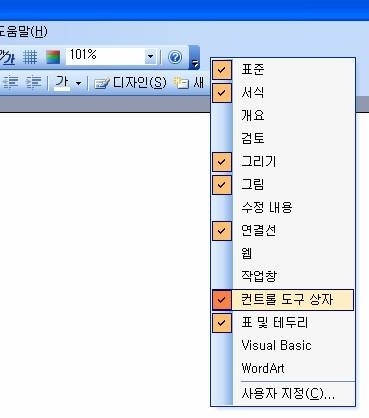
활성화된 컨트롤 도구상자의 모습이다. 보통 웹사이트 스토리보드를 제작할 때 많이 쓰는 몇가지 기능들이 포함되어 있다. Check Box, Text 상자, Submit 버튼, Radion 버튼, Toggle menu, Scroll Bar 등은 실제 스토리보드를 쓸 때 자주 활용하기도 한다. 여기서는 중요한 부분은 제일 우측에 있는 기타 컨트롤 메뉴이다.
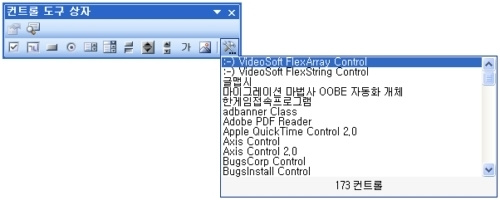
1.1 컨트롤 도구상자 열기(파워포인트 2007)
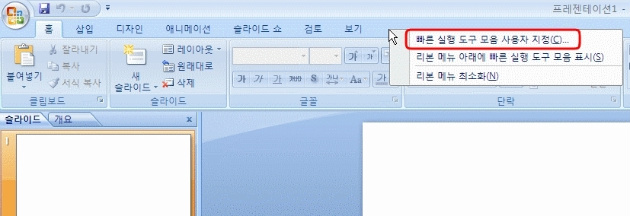
빠른 실행 사용자 도구 모음에서 ‘다음에서 명령 선택’을 지정하여 개발도구 탭을 선택한다.
개발도구 탭에서 망치와 나사 조임 조합 아이콘의 <기타 컨트롤>을 선택하여 우측으로 추가
일반 메뉴 탭에서 추가된 기타 컨트롤 탭을 확인하여 아래 3. 삽입할 플래쉬 파일의 크기 지정하기부터 수행
2. Shockwave Flash Object 찾기
아시다싶이 우리가 삽입하고자 하는 플래쉬 객체는 swf란 확장자를 갖으며, PPT에 삽입된 플러그인은 Shockwave Flash Object를 통해서 삽입이 가능하다. 보통, PPT를 설치하면 자동으로 몇가지의 플러그인들이 설치가 되고 또한, 자신의 PC에 설치된 다양한 프로그램들은 PPT가 설치될 때 알아서 인식해준다. 그러면, Shockwave Flash Object 찾아서 선택해 보자.
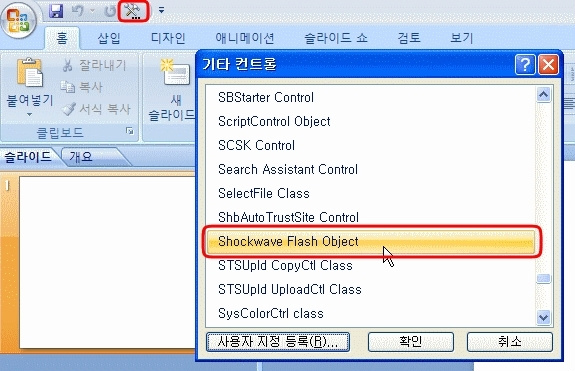
3. 삽입할 플래쉬 파일의 크기 지정하기
Shockwave Flash Object를 선택하면 아래의 좌측 이미지와 같이 십자가 표시가 된다. 일반적으로 PPT에서 보통 객체를 그릴 때 사용되는데, 마찬가지로 삽입될 플래쉬의 영역/크기를 먼저 지정해야 한다. 이렇게 영역을 선택하고나면, 우측의 이미지에서 보는 바와 같이 삽입될 플래쉬 파일의 기본 틀이 마련되어 상세 속성들을 지정해 주어야 한다.
4. 속성 변경하기(1)
크기를 지정했으니, 실제 삽입될 플래쉬에 대한 상세 정보를 입력해 주어야 한다. 보통 웹사이트에 삽입되는 플래쉬에 대한 상세한 코드를 모르더라도 쉽게 컨트롤이 가능하므로, 미리 염려할 필요는 없다. 그럼, 영역이 지정된 객체를 클릭하고, 마우스 우측 버튼을 누르면 다음과 같이 ‘속성’ 항목을 선택해 보자.
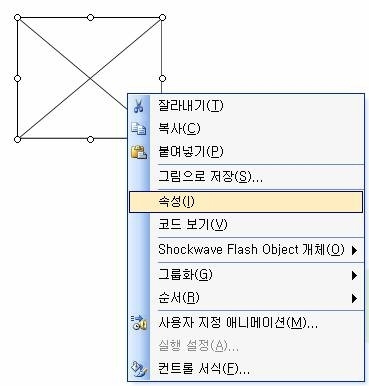
속성 항목이 선택되면 PPT 화면 좌측에 해당 플래쉬 컨트롤의 속성을 컨트롤 할 수 있는 속성창이 나타난다.
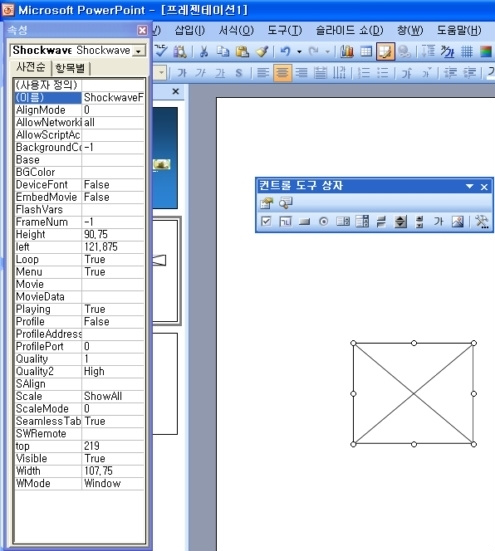
항목들이 너무 많다고 기죽지 말자. 우리가 변경해 주어야 할 부분은 3~4가지 부분이다. 그럼, 지대로 몇가지 항목들을 지정해 보자.
5. 속성 변경하기(2)
1) 사용자 정의 설정하기
지금부터는 실제 삽입될 플래쉬에 대한 상세 정보를 설정해 주어야 한다. 먼저 속성창의 제일 상위에 있는 ‘사용자 정의’ 항목의 우측을 클릭하면 작은 점선이 그려진 버튼이 보인다. 버튼을 눌러보자.
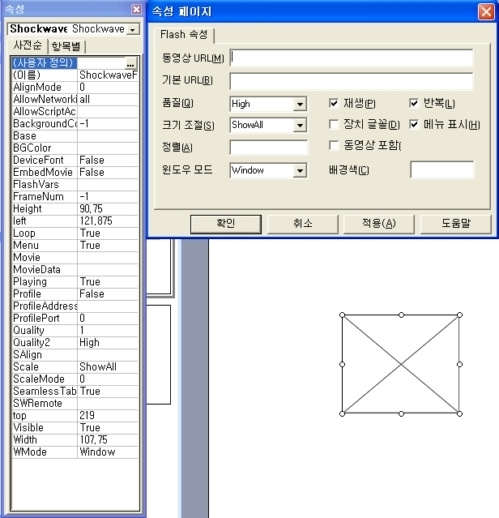
각 항목의 상세 내용은 다음과 같다.
동영상 URL
1) 로컬 경로 지정 – 삽입할 플래쉬 파일이 로컬에 있는 경우, 해당 파일의 위치를 Full 경로로 지정해 주면 된다. (예:D드라이브에 있는 aa.swf 파일의 경우-D:\aa.swf)
※ 단, 문서에 삽입된 플래쉬는 로컬의 경로를 통해 지정된 파일이므로, 해당 경로에 해당 플래쉬 파일이 없을 경우 플래쉬는 재생하지 않게 됨을 유의
2) 웹 경로 지정 – 삽입할 플래쉬 파일이 웹상에 있는 경우, 역시 해당 파일의 위치를 Full 경로로 지정해 주면 된다. (예:http://www.sigistory.com/etc/aa.swf)
- 품질 – 재생할 플래쉬의 품질을 선택한다. 보통 High나 Best를 지정해 주면 된다.
- 재생 – PPT문서가 슬라이드쇼 상태가 되면 자동으로 재생하도록 지정해 주는 항목이다.
- 반복 – 플래쉬를 지속적으로 반복할 것인가에 대한 항목이다.
위의 항목들 정도를 지정해 주고나면, 길게 늘어진 속성창의 몇 몇 수치가 변경된 것을 알 수 있다. 동영상 URL은 Movie 항목에 경로가 지정되어 있고, 품질은 Quality2에 High로 나타나 있으며, 재생은 Playing항목에 True로, 반복은 Loop 항목에 True로 표시되어 있다.
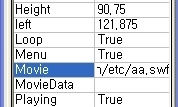
3) 크기 지정하기

속성값의 일부를 지정하고 나면 바로 PPT화면에서 플래쉬가 재생되지는 않는다. 삽입된 플래쉬는 반드시 슬라이드쇼를 통해서만 재생이 되며, 슬라이드쇼가 멈춰진 상태(플래쉬가 로딩된 상태의 화면)에서 빠져나오면 최종 로딩된 화면이 일반 PPT보기 화면에서 나타나게 된다. 하지만, 좌측에 보여지는 이미지의 사이즈는 실제 플래쉬 파일의 사이즈가 아니다.
처음에 컨트롤 도구상자를 열면서 임의로 지정했던 플래쉬 파일의 사이즈가 현재 그대로 적용되어 있는 상태이므로, 실제 플래쉬 파일의 사이즈를 입력해 주어야만 한다. 테스트용 플래쉬 파일의 크기가 303*74 인데 이를 속성창의 width와 height 항목에 각각 값을 입력하면 PPT문서에 최종적으로 플래쉬가 삽입된다.
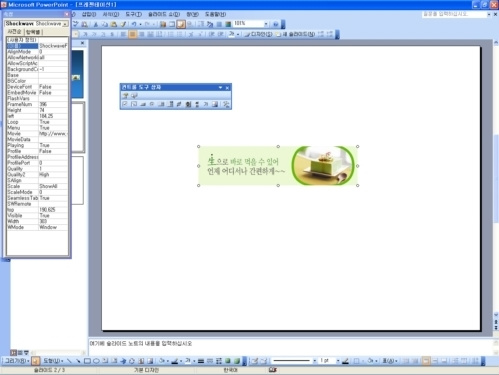
TIP) 최종 완성되어 슬라이드에 플래쉬가 삽입되었다. 그런데, 실제 지정한 영역보다 플래쉬가 더 큰 영역을 차지하거나 위와같이 흰색 바탕의 슬라이드에 삽입해 보면, 해당 영역을 벗어나서 로딩을 하는 경우가 있다. 속성창에서 width와 height 값을 아무리 조정해 보아도 그 크기가 잘 잡히지 않을 때는, 삽입된 플래쉬 객체를 슬라이드쇼를 보면서 강제로 조정해 주는 것도 하나의 방법이 될 수 있다.
프리젠테이션은 분명 목적성을 가지고 설득을 하기 위한 자리이다. 남들보다 달라야 하고, 특별해야 하며, 시각적/청각적 욕구도 청중에게 만족시켜주어야 한다. 특히나 브로드밴드 미디어의 영향력이 강해져서 언제 어디서나 동영상과 같은 움직이는 것들에 길들여져 있는 많은 사람들에게 어쩌면 이제 플래쉬를 포함한 동영상은 다소 필수적인 요소로 자리잡고 있는 부분일 수도 있다. 물론, 프리젠테이션 내용의 중요성이야 당연히 좋아야 한다는 전제가 깔려 있는 상황에서의 ‘승리’의 주역은 단순히 텍스트 애니메이션 또는 gif animation으로 채워진 프리젠테이션이 아니라, 동영상이나 플래쉬들로 무장된 프리젠테이션에게 돌아가리라는 것은 당연한 결과가 아닐까.
+ 플래쉬로 만드는 멋진 챠트 – Swiff Chart
※ 파워포인트 2007에서 개발도구 컨트롤탭 추가하는 UI 추가 수정(2008.01.11)